Het gebruik van koppelingen om twee stukjes informatie met elkaar te verbinden is een essentieel onderdeel geworden van elke taakbeheeractiviteit. Vandaag geven we je stap-voor-stap instructies over het toevoegen van een link in Notion. Deze taak kost slechts een paar seconden van je tijd en kan je inhoud een betere structuur geven.

Stappen om een link toe te voegen in Notion
-
Start Notion op uw Mac of pc.

- Open de pagina waaraan u een link wilt toevoegen.
- Kopieer de link die u wilt toevoegen vanuit uw browser.
-
Begin met het typen van tekst op de Notion-pagina en selecteer het gedeelte waar je een link wilt invoegen.
Voorbeeldzin: "Je kunt hier leren hoe je een Netflix-account aanmaakt."
Wacht tot het teksteditorvak verschijnt.

- Klik op de knop "Koppelen" in het teksteditorvenster.
- Plak de link in het linkvak dat verschijnt.
- Druk op "Enter" of selecteer "Link naar webpagina" om te voltooien.
Je hebt nu een link naar je Notion-pagina toegevoegd. Klik op het woord met de ingesloten link en Notion verwijst je naar het adres.
Hoe blokken in een Notion-pagina te visualiseren
Blokken vormen de kern van Notion. Hier zijn enkele tips voor het visualiseren van blokken:
- Gebruik koppen en subkoppen voor een duidelijke structuur.
- Voeg kolommen toe voor een betere layout.
- Maak gebruik van lijsten om informatie te ordenen.
Aanvullende veelgestelde vragen
Hoe organiseer je in Notion?
- Gebruik één werkruimte: Dit maakt navigeren eenvoudiger.
- Subpagina's aanmaken: Deel je inhoud verder op voor beter overzicht.
- Koppen gebruiken: Maak je pagina's goed gestructureerd met verschillende koppen.
- Paginapictogrammen toevoegen: Helpt bij snelle navigatie.
- Tabellen en lijsten toevoegen: Dit maakt je inhoud visueel aantrekkelijk.
Hoe kopieer je een link in Notion?
- Markeer het stuk tekst met de link.
- Klik met de rechtermuisknop en kies "Kopieer link".

Hoe maak je een klikbare link met JavaScript in Notion?
Gebruik codeblokken om codefragmenten toe te voegen. Typ "/code" en selecteer "Code" uit het menu om een codeblok toe te voegen. Kies de programmeertaal "JavaScript" om je klikbare link in te voegen.
Hoe maak je een hyperlink in Notion?
Gebruik de @-tagging optie om een hyperlink te maken:
- Typ @ in de tekst.
- Voer de naam in van de pagina waar je naar wilt linken.
Uw werk verbonden houden
Het verbinden van gerelateerde informatie helpt je om georganiseerd te blijven. Hanteer deze technieken voor een vruchtbaardere workflow in Notion.
Hoe organiseert u uw content in Notion? Voegt u vaak hyperlinks in? Deel uw ervaring in de opmerkingen hieronder.
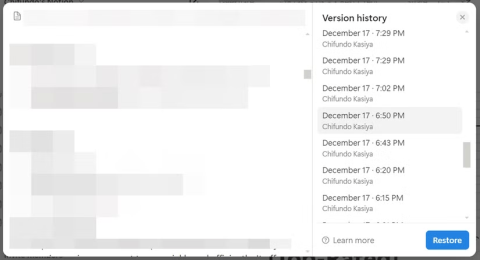





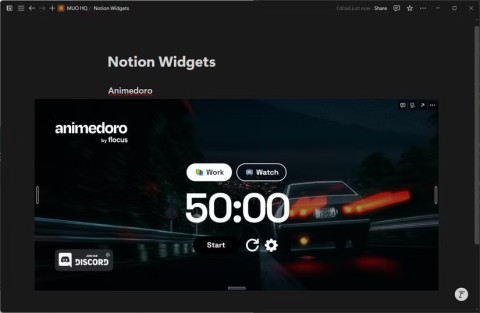













![De taal op Netflix wijzigen [Alle apparaten] De taal op Netflix wijzigen [Alle apparaten]](https://img.webtech360.com/resources6/s2/image-5188-0605161802346.jpg)


Luuk -
Wauw, ik had geen idee dat dit zo eenvoudig kon zijn! Geweldig dat je dit hebt gedeeld
Gijs -
Was dit artikel maar eerder gepubliceerd! Het heeft me veel tijd bespaard
Joris -
Dit is een levensredder voor mijn project! Ik kan nu moeiteloos al mijn research linken.
Lena -
Dit had ik eerder moeten weten! Het voegt zoveel waarde toe aan mijn Notion pagina's.
Koen -
Zo blij dat ik dit artikel heb gevonden! Nooit geweten dat je zo makkelijk links kon toevoegen
Sanne Miau -
Zou iemand kunnen uitleggen hoe je externe links toevoegt in plaats van interne links? Ik snap het nog niet helemaal
Wouter -
Hoe kan ik het beste links organiseren in Notion? Ik heb zoveel informatie
Thijs -
Geeft me echt een nieuwe kijk op Notion. Heb het net geprobeerd en het werkt perfect
Florine -
Ik was op zoek naar een goede uitleg hiervoor! Kan je ook links toevoegen aan afbeeldingen in Notion
Jesse -
Ik vind het zo fijn om dit soort artikelen te lezen. Het heeft echt zijn nut bewezen bij mijn gebruik van Notion
Ruben -
Kan iemand vertellen hoe je links zou kunnen backtracken? Soms raak ik ze kwijt in mijn Notion
Bram -
Top artikel! Ik had altijd problemen met het organiseren van mijn links. Dit maakt alles een stuk eenvoudiger.
Emma123 -
Ik heb nog niet geprobeerd om links toe te voegen, maar na het lezen van dit artikel ga ik het zeker doen!
Henk -
Wat een verhelderend artikel! Ik had geen idee dat het zo eenvoudig kon zijn om hyperlinks toe te voegen in Notion.
Lisa -
Dank je voor deze uitleg! Ik ben nog maar net begonnen met Notion en dit maakt het veel makkelijker.
Tim -
Dankjewel! Ik ga nu proberen om mijn Notion nog gebruikersvriendelijker te maken.
Vera M. -
Bedankt voor de hulp! Ik begon echt gefrustreerd te raken met Notion maar nu voel ik me zekerder
Sophie -
Ik had geen idee dat ik zo gemakkelijk links kon toevoegen! Ik ga het meteen proberen in mijn project
Jasper -
Super handige tips! Ik heb altijd moeite gehad met het toevoegen van links in Notion. Bedankt voor het delen
Mila K. -
Wat een duidelijke uitleg! Ik vind Notion geweldig, maar soms erg overweldigend
Pietje Puk -
Wat een goede info! Ik gebruik Notion dagelijks maar kende deze functie nog niet. Echt een aanrader
Ruth -
Super handige tips! Ik wist niet dat links zo eenvoudig te beheren zijn in Notion, echt een top artikel
Tessa -
Ik heb deze functie net getest! Bedankt voor de duidelijke stappen die je hebt gegeven.
Yara L. -
Ik houd van de mogelijkheden van Notion, maar ik vind het soms lastig om alles bij te houden. Dit artikel helpt echt
Zoë -
Dit is echt een goed geschreven artikel. Het heeft me echt geholpen met mijn Notion ervaring
Britt -
Ik heb een paar links toegevoegd en het is zo eenvoudig! Dank voor het delen van deze stappen
Sam L. -
Interessantie hoe je links toevoegt! Weet iemand ook hoe je Notion kan gebruiken voor samenwerkingen?
Anna K. -
Dit is een game changer voor mijn Notion gebruik! Ik ga het meteen toepassen
Elena -
Ik vind de lay-out van mijn Notion pagina geweldig nadat ik links heb toegevoegd. Bedankt voor de inspiratie